chromecastでAndoroidのHDMI対応、問題発生時解決例
☆chromecastでAndoroidのHDMI対応、問題発生時解決例
新らしいAndroid端末(スマートフォン)を買うとき、どうせならTVに出力させるHDMI出力機能がある端末を欲しいと思いました。
あれこれ探しても、最近のものはHDMI端子が付いた端末が見つかりませんでした。
MHLというUSBを使った出力方法はあるようでしたが、
この機能は、高価な端末にしか付いていないようでした。
私は、あんまり使わないし、そんな高い端末はいりません。
いまだ、通話はガラケー派なんで。
目的は、外でお店アプリの割引クーポンを手に入れる事と、ちょっと遊びとか実験とか。
テレビ出力に関しては、
色々調べると、chromecastという機器で、無線LAN(Wi-Fi)を使用して
HDML端子とテレビを繋げる事のような事が出来るそうです。Android 4.4.2以上の端末が必要。
これは、その時(2016年)、楽天市場で、4,978円。
あとは、端末。
どれも高額にみえます。
しかし、安い端末を見つけました。
通信料はデータ通信のみでベーシックプラン(SMSなし)で月525円+税。
なんかセールで、
Liquid Z330本体とデータSIMカードは、Liquid Z330 + SIMカードで、3,600円 (+税)。
スマートフォン本体がこんなに安いのですか・・・。
数年前、10万円以上したスマートフォンぽい、スマートフォンの先駆け端末を買ったんですが、
それより随分機能も上だし、使いやすかったです。
後は、端末が安かったので、テレビ出力が、大丈夫かなと心配になりつつ
Android端末の映像のテレビ出力には、chromecast。4,978円を購入。
スマートフォン本体より高かった・・・。
買ったときは、ポイントバックセール中でしたが。
第2世代という事で、丸い本体。
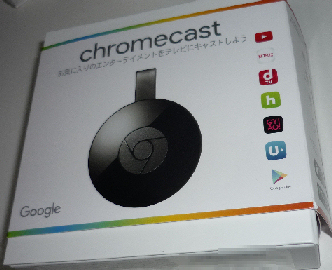
外箱。

中身。開けたとこ。
(フラッシュ反射したんで、黒く塗ってます。)

USBコードと、電源アダプタ。
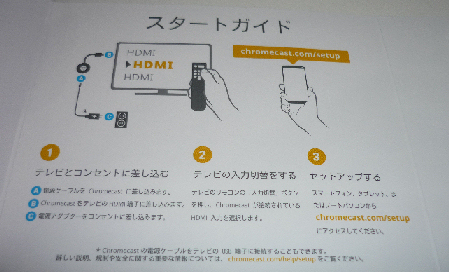
説明がこれだけ。
これをテレビのHDMLにさして、電源コードを入れる。
後は、Android端末の設定。
ここで、前回のルータ関係と同じような無線のルータの設定の問題が発生。
その時の問題を解決した覚書をしておきます。
設定しながらメモった所が多いので、ちょっと荒い文章にはなっています。
Chromecastは、テレビに接続。
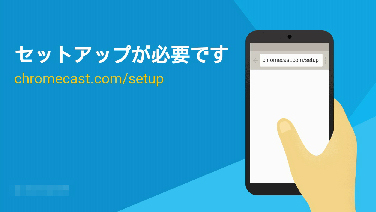
そして、Android端末側で、Playストアから「Google Cast」をダウンロード。
Google Castアプリから、デバイスのセットアップ。
自宅無線LANのSSIDを選び、パスワード(暗号化キー)を設定。
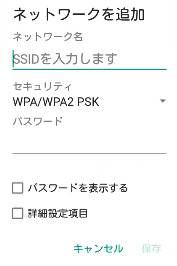
(これはちょっと違う画面なんですが、こんなような画面。)
設定画面の下の方に、MACアドレスが表示されている。
これは、何も書いていないが、ChromecastのMACアドレスのようです。
無線LANルータで、MACアドレスフィルタリングをONに設定しているなら、
MACアドレスの追加を。
無線LANルータの設定で追加が必要。
なんかつながったぽい。
Chromecast側は、なんか勝手に「アップデート取得」を始める。
しかし、その後、
Android側:問題が発生しました。
「問題が発生しました。(なんやら)ネットワーク上でchoromecastを検出できません(なんやら)」
(この画像は、繋がっていないから取れなかった。たぶん、プリントスクリーンみたいな機能で取れると思うけど。)
Chromecast側:キャスト準備完了
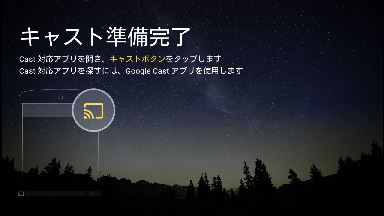
テレビはこれだけど、Android側は、問題が発生。
うまく行きませんでした。
Chromecast側は、うまく行ったようですが、
Android側に問題があるようで、画面が表示できません。
Android側から、Chromecastを見つけられないようです。
Chromecast側:USB端子の左辺りを長押すると、初期状態にリセットできるようなので
試しましたが、繋がらず。
これは、また
前回のルータ関係と同様
無線LANルータの設定に問題があるのは多分間違いないと思いました。
で、色々考えると、無線LANルータのセキュレィティ設定で、
私は、ネットワーク分離機能をONにしていました。
これは、
「それぞれのネットワークに接続した子機や、有線で接続したパソコンへのアクセスを制限し、本商品に接続した他のネットワークから分離することができます」
というような機能で、
ChromecastとAndroidは、同じSSIDの同一ネットワークでないと、繋がらないぽいという事でした、
なので、このネットワーク分離機能をOFF。
Android側「Google Cast」から、Chromecastを探すと、なんか繋がったぽい。
「Google Cast」からYoutubeとかは、テレビに映りました。
やはり無線LANルータの設定でした。
でも、Android側のデスクトップ画面とかゲーム画面が表示されない。
目的の1つが失敗かと一瞬思いましたが・・・。
これは、調べれば簡単でした。
Google Cast アプリから Android 画面をキャストする
説明をコピさせて頂くと、
Android 搭載端末から:
Android 搭載端末を Chromecast と同じ Wi-Fi ネットワークに接続します。
Google Cast アプリ Chromecast cast icon を開きます。
左上のナビゲーション ドロワー More menu icon をタップします。
[画面をキャスト] ボタンをタップします。
Chromecast を選択します。
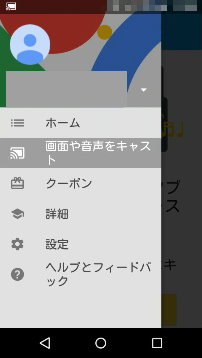
ここからの画像は、実際のAndroidの画面の出力画像。
HDMIを分配して、キャプチャソフトに。
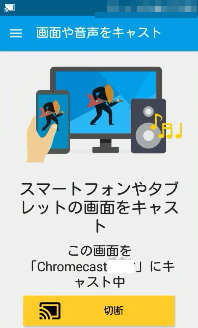
これで、デスクトップ(というのだろうか?)の画面も、
設定中の画面も、ゲームアプリの画面も、テレビに出力可能となりました。
ただ、なぜかChromecast中、動画(MP4)は、再生できませんでしたが、
別にいいですけど、なんかアプリでいけるんでしょう。
ゲームアプリは音ズレが多少あるようにも聞こえましたが、端末のせいなのか、
Chromecastのせいなのかは不明。

ドラゴンボール ドッカンバトルを動かしてみました。(画像は、画面出力の検証用です。問題あれば削除します。)
無線LANの出力2.4から5GHzにすれば変わるかも。
まあ、画面の件は、HDMIに出力さえできたら良かったので、私はLiquid Z330+Chromecastで満足でした。
記載:2016年08月頃
リンク一部削除:2023年09月頃
新らしいAndroid端末(スマートフォン)を買うとき、どうせならTVに出力させるHDMI出力機能がある端末を欲しいと思いました。
あれこれ探しても、最近のものはHDMI端子が付いた端末が見つかりませんでした。
MHLというUSBを使った出力方法はあるようでしたが、
この機能は、高価な端末にしか付いていないようでした。
私は、あんまり使わないし、そんな高い端末はいりません。
いまだ、通話はガラケー派なんで。
目的は、外でお店アプリの割引クーポンを手に入れる事と、ちょっと遊びとか実験とか。
テレビ出力に関しては、
色々調べると、chromecastという機器で、無線LAN(Wi-Fi)を使用して
HDML端子とテレビを繋げる事のような事が出来るそうです。Android 4.4.2以上の端末が必要。
これは、その時(2016年)、楽天市場で、4,978円。
あとは、端末。
どれも高額にみえます。
しかし、安い端末を見つけました。
通信料はデータ通信のみでベーシックプラン(SMSなし)で月525円+税。
なんかセールで、
Liquid Z330本体とデータSIMカードは、Liquid Z330 + SIMカードで、3,600円 (+税)。
スマートフォン本体がこんなに安いのですか・・・。
数年前、10万円以上したスマートフォンぽい、スマートフォンの先駆け端末を買ったんですが、
それより随分機能も上だし、使いやすかったです。
後は、端末が安かったので、テレビ出力が、大丈夫かなと心配になりつつ
Android端末の映像のテレビ出力には、chromecast。4,978円を購入。
スマートフォン本体より高かった・・・。
買ったときは、ポイントバックセール中でしたが。
第2世代という事で、丸い本体。
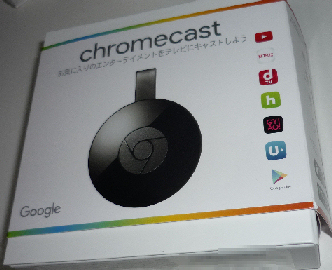
外箱。

中身。開けたとこ。
(フラッシュ反射したんで、黒く塗ってます。)

USBコードと、電源アダプタ。
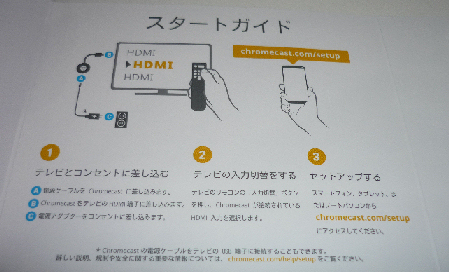
説明がこれだけ。
これをテレビのHDMLにさして、電源コードを入れる。
後は、Android端末の設定。
ここで、前回のルータ関係と同じような無線のルータの設定の問題が発生。
その時の問題を解決した覚書をしておきます。
設定しながらメモった所が多いので、ちょっと荒い文章にはなっています。
・どんな問題になったか?
Chromecastは、テレビに接続。
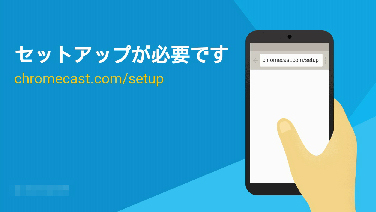
そして、Android端末側で、Playストアから「Google Cast」をダウンロード。
Google Castアプリから、デバイスのセットアップ。
自宅無線LANのSSIDを選び、パスワード(暗号化キー)を設定。
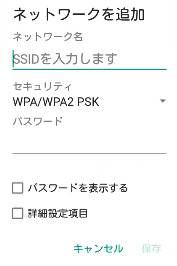
(これはちょっと違う画面なんですが、こんなような画面。)
設定画面の下の方に、MACアドレスが表示されている。
これは、何も書いていないが、ChromecastのMACアドレスのようです。
無線LANルータで、MACアドレスフィルタリングをONに設定しているなら、
MACアドレスの追加を。
無線LANルータの設定で追加が必要。
なんかつながったぽい。
Chromecast側は、なんか勝手に「アップデート取得」を始める。
しかし、その後、
Android側:問題が発生しました。
「問題が発生しました。(なんやら)ネットワーク上でchoromecastを検出できません(なんやら)」
(この画像は、繋がっていないから取れなかった。たぶん、プリントスクリーンみたいな機能で取れると思うけど。)
Chromecast側:キャスト準備完了
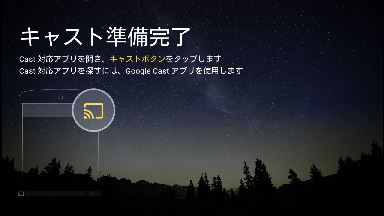
テレビはこれだけど、Android側は、問題が発生。
うまく行きませんでした。
Chromecast側は、うまく行ったようですが、
Android側に問題があるようで、画面が表示できません。
Android側から、Chromecastを見つけられないようです。
・繋がった例
Chromecast側:USB端子の左辺りを長押すると、初期状態にリセットできるようなので
試しましたが、繋がらず。
これは、また
前回のルータ関係と同様
無線LANルータの設定に問題があるのは多分間違いないと思いました。
で、色々考えると、無線LANルータのセキュレィティ設定で、
私は、ネットワーク分離機能をONにしていました。
これは、
「それぞれのネットワークに接続した子機や、有線で接続したパソコンへのアクセスを制限し、本商品に接続した他のネットワークから分離することができます」
というような機能で、
ChromecastとAndroidは、同じSSIDの同一ネットワークでないと、繋がらないぽいという事でした、
なので、このネットワーク分離機能をOFF。
Android側「Google Cast」から、Chromecastを探すと、なんか繋がったぽい。
「Google Cast」からYoutubeとかは、テレビに映りました。
やはり無線LANルータの設定でした。
でも、Android側のデスクトップ画面とかゲーム画面が表示されない。
目的の1つが失敗かと一瞬思いましたが・・・。
・Androidのデスクトップ画面とかゲーム画面をテレビに表示させる方法
これは、調べれば簡単でした。
Google Cast アプリから Android 画面をキャストする
説明をコピさせて頂くと、
Android 搭載端末から:
Android 搭載端末を Chromecast と同じ Wi-Fi ネットワークに接続します。
Google Cast アプリ Chromecast cast icon を開きます。
左上のナビゲーション ドロワー More menu icon をタップします。
[画面をキャスト] ボタンをタップします。
Chromecast を選択します。
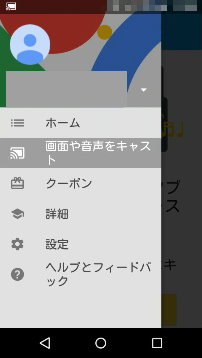
ここからの画像は、実際のAndroidの画面の出力画像。
HDMIを分配して、キャプチャソフトに。
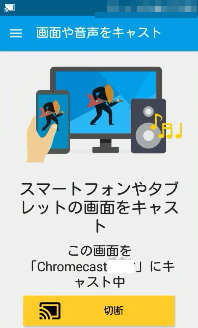
これで、デスクトップ(というのだろうか?)の画面も、
設定中の画面も、ゲームアプリの画面も、テレビに出力可能となりました。
・感想など
ただ、なぜかChromecast中、動画(MP4)は、再生できませんでしたが、
別にいいですけど、なんかアプリでいけるんでしょう。
ゲームアプリは音ズレが多少あるようにも聞こえましたが、端末のせいなのか、
Chromecastのせいなのかは不明。

ドラゴンボール ドッカンバトルを動かしてみました。(画像は、画面出力の検証用です。問題あれば削除します。)
無線LANの出力2.4から5GHzにすれば変わるかも。
まあ、画面の件は、HDMIに出力さえできたら良かったので、私はLiquid Z330+Chromecastで満足でした。
記載:2016年08月頃
リンク一部削除:2023年09月頃
Twitter Facebook Google+ はてな Pocket LINE
管理人による書き込みの確認後、荒らし書き込みでない場合に表示させていただきます。
悪意ある書き込みや挑発的な書き込みと思われる内容は、表示させません。
その為、ちょっと書き込みから表示までに時間がかかってしまいます。ご了承下さい。
暑さの一番の原因はなんだと思いますか?
あなたの支持する政党はどの党ですか?
今のページの関連ページのリストへ
ザ・覚書のトップページに戻る
全ページのリストへ

